Стабильная передача платежей (обязательна для эквайринга Сбербанка!)
Эта статья обязательна к выполнению после настройки эквайринга от Сбербанка.
Чтобы Сбербанк передавал в СРМ данные обо всех платежах, необходимо настроить так называемую функцию обратного вызова.
Если вы ещё не подключили эквайринг от Сбербанка, настроить функцию нужно будет сразу после получения письма с боевыми настройками (последний этап подключения эквайринга от Сбербанка). Если эквайринг уже подключен, то рекомендуем сделать настройку как можно быстрее, так как платежи, особенно от Sberpay, без неё могут часто не доходить до CRM.
Рекомендуем отключить Sberpay в вашем личном кабинете эквайринга Сбербанка, если функция обратного вызова не подключена!
Алгоритм стабилизации передачи платежей
1. Напишите вашему менеджеру Сбербанка или в их техподдержку письмо со следующим текстом, но пока не отправляйте! Оставьте открытым черновик письма.
Просим подключить нам callback-функцию (ссылка) с контрольной суммой, асимметричная криптография, а также выдать нам открытый ключ (сертификат) для сверки контрольной суммы уведомлений обратного вызова. Наш логин в системе Интернет-эквайринга (ваш логин)
2. Вместо слов «ваш логин» вставьте ваш логин в ЛК эквайринга Сбербанка вида schoolname-operator или P123456789012-operator. Его можно взять из письма с боевыми настройками эквайринга Сбербанка.
3. Перейдите в СРМ в раздел Настройки – Интеграция – Эквайринг – Сбербанк. Вам нужна ссылка «URL обратного вызова». Скопируйте ссылку из соответствующего окошка.
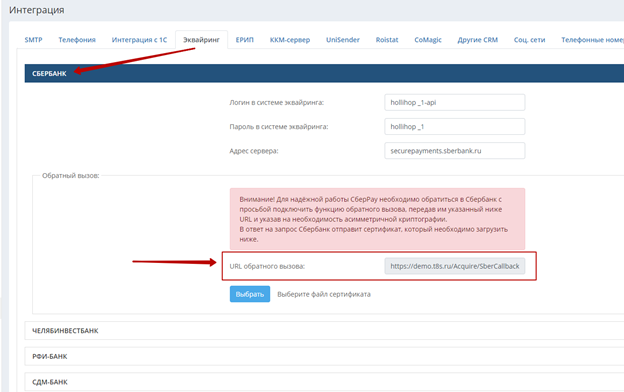
4. Вернитесь к черновику вашего письма для Сбербанка и вставьте ссылку вместо слова «ссылка».
5. Пример письма, готового к отправке:
Просим подключить нам callback-функцию (https://schoolname.t8s.ru/Acquire/SberCallback) с контрольной суммой, асимметричная криптография, а также выдать нам открытый ключ (сертификат) для сверки контрольной суммы уведомлений обратного вызова. Наш логин в системе Интернет-эквайринга hollihop-operator
6. Отправьте письмо.
7. Через некоторое время (возможно, через несколько дней) Сбербанк пришлёт вам уведомление о том, что функция подключена. К письму от Сбербанка будет приложен заархивированный файл.
Загрузка файла сертификата
8. Сохраните этот файл на вашем устройстве и распакуйте архив. Если вы не знаете, как распаковать архивный файл, обратитесь, пожалуйста, к этой инструкции: https://iklife.ru/dlya-novichka/kak-razarhivirovat-fajl-na-kompyuter.html
9. У вас должен получиться файл «сертификат продакт.cer» или с другим названием, но обязательно с расширением .cer
10. Перейдите в раздел Настройки – Интеграция – Эквайринг, вкладка Сбербанк. Загрузите файл «сертификат продакт.cer» при помощи специальной кнопки:
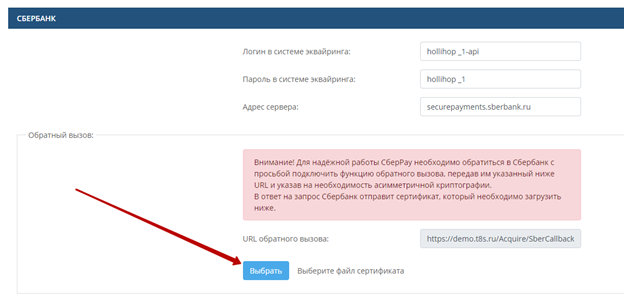
Если вы сделали всё правильно, страница будет выглядеть так:
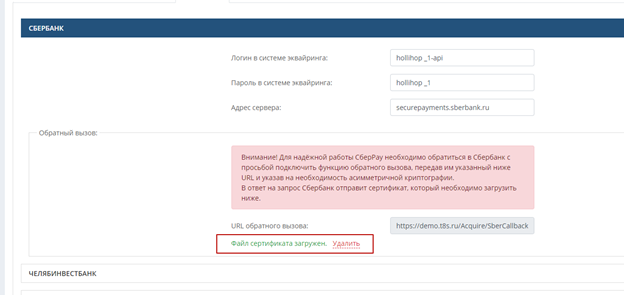
Готово! Теперь платежи от Сбербанка будут стабильно попадать в CRM Hollihop!